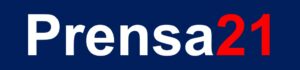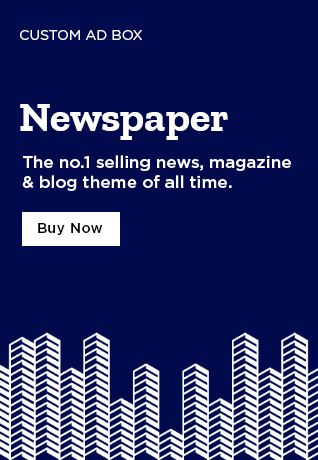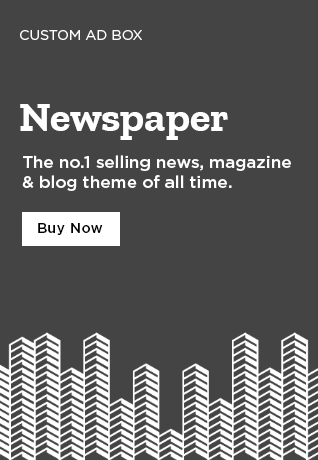Tener varias cuentas y servicios en línea provocó que olvidar contraseñas se haya vuelto una experiencia común y, a menudo, frustrante. Este desafortunado evento, impide el acceso a correos electrónicos importantes, cuentas bancarias o redes sociales, generando estrés y pérdida de tiempo.
No obstante, Google tiene una herramienta eficiente para evitar estos inconvenientes: el gestor de contraseñas de Google. Esta funcionalidad no solo permite almacenar y organizar contraseñas de forma segura, sino también recuperarlas de manera sencilla cuando se necesite.
A continuación, hay un paso a paso de cómo acceder y gestionar las contraseñas guardadas utilizando esta herramienta, asegurando que siempre haya acceso a varias cuentas en cualquier momento.
Cómo acceder al Gestor de Contraseñas de Google
Para comenzar, abre tu navegador web preferido. Google Chrome es recomendado, porque está enfocado para este proceso. Luego, asegúrate de estar conectado a la cuenta de Google donde se han almacenado las contraseñas. Si no estás conectado, ve a “https://accounts.google.com” e ingresa tus credenciales.
Una vez iniciada la sesión, dirígete a “https://passwords.google.com”. Esta dirección te llevará directamente al Gestor de Contraseñas de Google, donde podrás ver todas las contraseñas guardadas hasta ese momento en tu cuenta.
Cómo recuperar las contraseñas guardadas
En el Gestor de Contraseñas, verás una lista de todas las cuentas y sitios web para los cuales has guardado contraseñas. Cada entrada mostrará el nombre del sitio o aplicación y el nombre de usuario asociado.
Para ver la contraseña de una entrada específica, haz clic en el ícono del ojo junto a la contraseña. Es posible que se te pida que ingreses la contraseña de tu cuenta de Google nuevamente para verificar tu identidad.
Si tienes muchas contraseñas guardadas, utiliza la barra de búsqueda en la parte superior de la página para encontrar rápidamente la cuenta que necesitas.
Cómo almacenar las contraseñas en otro sitio
Para exportar todas tus contraseñas, haz clic en los tres puntos verticales en la esquina superior derecha de la página del Gestor de Contraseñas y selecciona “Exportar contraseñas”.
Google te pedirá que confirmes la acción y te advertirá sobre los riesgos de seguridad al guardar tus contraseñas en un archivo no cifrado. Es probable que se te solicite ingresar de nuevo tu contraseña de Google para confirmar tu identidad antes de que el archivo se descargue.
Selecciona una ubicación segura en tu dispositivo para guardar el archivo CSV que contiene todas tus contraseñas. Asegúrate de mantener este archivo protegido, debido a que contiene información sensible.
Conoce un truco que para acceder a tus contraseñas desde Google Chrome
Abre Google Chrome y ve al menú de configuración haciendo clic en los tres puntos verticales en la esquina superior derecha y seleccionando “Configuración”. En la sección “Autocompletar”, haz clic en “Administrar contraseñas”.
Aquí puedes ver y gestionar todas las contraseñas guardadas específicamente en el navegador Chrome. Asegúrate de que la opción de sincronización esté activada. Esto permitirá que tus contraseñas se sincronicen entre todos los dispositivos donde uses Chrome con la misma cuenta de Google.
Otras recomendaciones de seguridad
Usa la verificación en dos pasos (2FA) en tu cuenta de Google para añadir una capa adicional de seguridad. Esto dificultará que alguien acceda a tus contraseñas incluso si obtienen tu contraseña principal.
Aunque el Gestor de Contraseñas te facilita recordar tus credenciales, es una buena práctica cambiar tus contraseñas periódicamente y utilizar combinaciones seguras y únicas para cada cuenta.
Nunca guardes contraseñas en archivos no cifrados o en lugares inseguros. Utiliza gestores de contraseñas confiables que cifren tu información. Asegúrate de cerrar sesión en tu cuenta de Google cuando uses dispositivos compartidos o públicos para evitar accesos no autorizados.